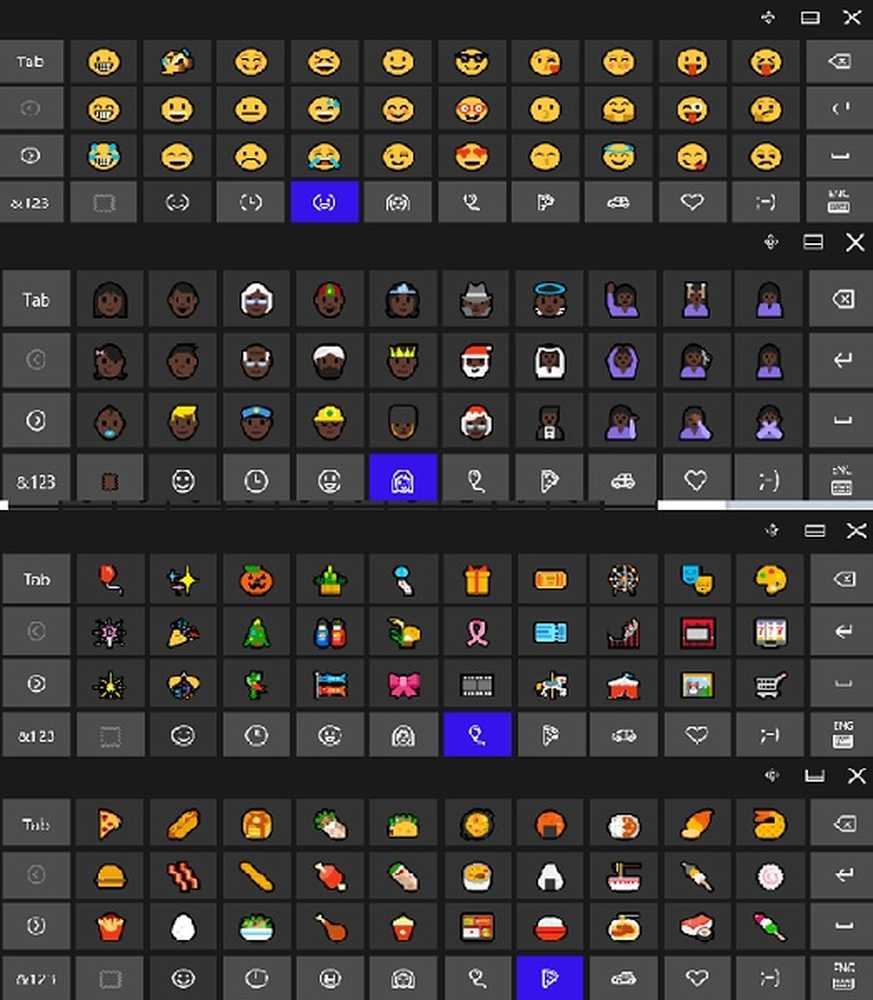Cómo utilizar el bloqueo dinámico en Windows 10

Windows 10 v1703 es otra gran actualización que viene con algunas características impresionantes para manejar la privacidad, así como la seguridad de su máquina. Esta actualización viene con Bloqueo dinámico eso te ayuda bloquear Windows 10 automáticamente cuando te alejas Esta es otra gran funcionalidad disponible para las computadoras compatibles con Windows Hello que ejecutan Windows 10. Si tiene una computadora compatible con Windows Hello, siga adelante e impida que otras personas vean la pantalla de su computadora cuando no esté frente a ella..
Bloqueo dinámico en Windows 10

Muchas veces, nos alejamos de la PC, pero olvidamos bloquear nuestra computadora y. Este es el momento en que otros pueden robar sus datos confidenciales. Podría suceder en una oficina, en un lugar público y en su hogar. Para resolver este problema de seguridad, Microsoft ha lanzado una característica muy útil que le permitirá bloquear el acceso de otras personas a su computadora cuando no esté frente a ella..
los Bloqueo dinámico bloquea la computadora con Windows 10 automáticamente usando tu móvil. Pero su teléfono móvil tiene que estar conectado todo el tiempo a su computadora a través de Bluetooth. En otras palabras, cuando te alejas de tu computadora con tu móvil, tu computadora se bloqueará. Es posible que Butt no funcione correctamente si su computadora no admite la función Windows Hello.
Para habilitar el bloqueo dinámico en Windows 10, debe conectar su móvil a través de Bluetooth, y debe permanecer conectado en todo momento..Para activar el bloqueo dinámico, presione Win + I para abrir la Configuración, a continuación, haga clic en Dispositivos> Bluetooth y otros dispositivos.
Empareja tu teléfono móvil con tu computadora
Ahora empareje su teléfono móvil con su computadora. Presiona el botón + para Añadir Bluetooth u otro dispositivo. En el Agrega un dispositivo ventana que se abre, haga clic en Bluetoothy luego elija su teléfono de la lista. Si lo ha hecho anteriormente, no es necesario que lo haga ahora. En este caso, debe activar su Bluetooth móvil únicamente.
Si lo has hecho anteriormente, no hay necesidad de hacerlo ahora. En este caso, debe activar su Bluetooth móvil únicamente.
Después de hacer esto, vaya a Configuración> Cuentas> Opciones de inicio de sesión.
Desplácese hacia abajo en el lado derecho para encontrar el Bloqueo dinámico. Por defecto, debe estar desactivado. Seleccione la casilla de verificación Permitir que Windows detecte cuándo estás fuera y bloquear automáticamente el dispositivo Encenderlo.
Ahora, cuando se aleje de su computadora y salga del rango de Bluetooth, su computadora se bloqueará automáticamente.
Cosas a tener en cuenta
Si permanece dentro del rango de Bluetooth, la computadora permanecerá desbloqueada. Si desactivas tu Bluetooth en tu móvil, no funcionará. Su PC permanecerá desbloqueada hasta que salga del rango de Bluetooth. Además, también permanecerá desbloqueado durante 30 segundos después de que haya salido del alcance de Bluetooth.
Esta publicación te ayudará si Windows 10 Dynamic Lock no funciona.